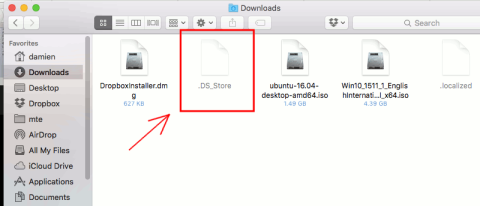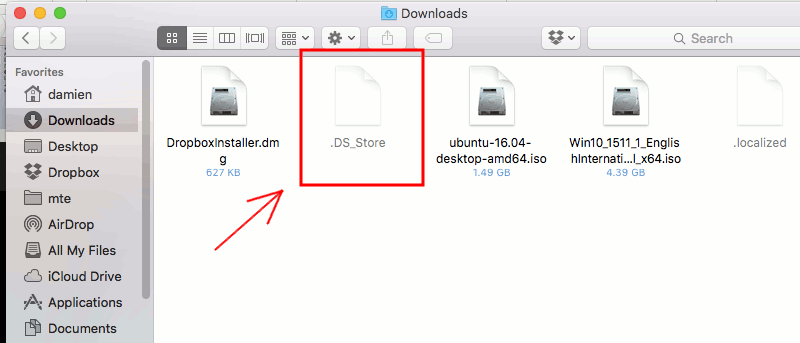Se sei un utente Mac OS X, probabilmente non sei estraneo al file ".DS_Store". Il file .DS_Store viene creato automaticamente dal sistema ogni volta che si apre una cartella.
Ciò che fanno i file ".DS_Store" è memorizzare le proprietà personalizzate della cartella, come la posizione dell'icona o la selezione dello sfondo, in modo che la prossima volta che apri una cartella, rimarrà nello stesso stato della versione precedente.
Per impostazione predefinita, il file ".DS_Store" è nascosto e questi file non hanno quasi alcun effetto sul sistema. Tuttavia, quando comprimi una cartella e la invii agli amici (utilizzandola su altri sistemi operativi) o carichi la cartella sul server, incontrerai alcuni problemi.
Se desideri eliminare rapidamente tutti i file ".DS_Store" in una cartella, puoi fare riferimento all'articolo seguente di LuckyTemplates.
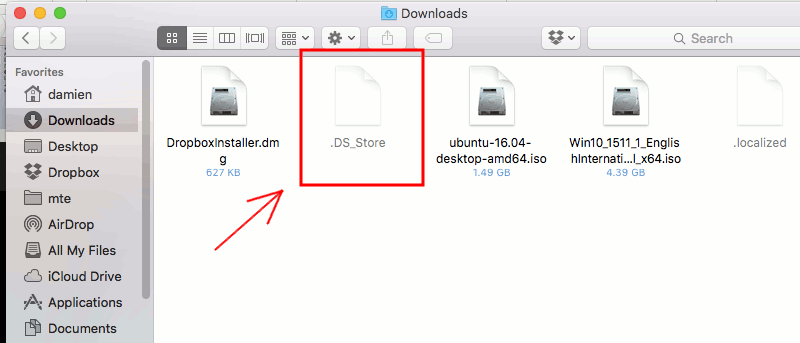
Se desideri eliminare rapidamente tutti i file ".DS_Store" in una directory, devi solo utilizzare un unico comando seguente:
Nota:
Il comando seguente funziona su Linux.
1. Apri Terminale sul tuo computer Mac OS X.
2. Successivamente inserisci il seguente comando nella finestra Terminale:
trova /percorso/cartella \( -name '.DS_Store' \) -delete
Sostituisci "/percorso/della/cartella" con il percorso della cartella, ad esempio "/var/www/html".
Nel comando precedente, utilizza il comando trova per cercare una directory specifica contenente i file ".DS_Store" ed elimina questi file una volta trovati.
D'ora in poi potrai eliminare facilmente tutti i file ".DS_Store" prima di condividere la cartella con altri utenti.
Fare riferimento ad alcuni altri articoli di seguito:
Buona fortuna!